ChatZum kann einen Mac auf verschiedene Arten infizieren. Wenn Sie auf einen „gesponserten Link“ klicken, wird ein Virus-Download an Ihren Mac gesendet, der auch über E-Mail-Anhänge erfolgen kann, oder durch das Herunterladen von Software, die ChatZum in einem bösartigen Paket enthält.
Sobald ChatZum Ihren Mac infiziert hat, präsentiert es unerwünschte Werbung und Popups, wann immer Sie online sind oder Messaging-Apps oder andere Anwendungen verwenden, die eine Verbindung zum Internet herstellen.

Was sind die Symptome von ChatZum?
Unerwünschte Werbung ist ärgerlich, obwohl infizierte Benutzer festgestellt haben, dass ChatZum einige Schritte weiter geht. Es fügt die ChatZum Toolbar hinzu, ähnlich wie andere legitime Plugins. Auf diese Weise kann es Passwörter und Tastenanschläge stehlen. ChatZum ändert auch Ihre Standardsuchmaschine zu search.chatzum.com.
ChatZum ist browserunabhängig. Es kann macOS Safari, Chrome, Firefox und andere entführen und seine Dateien ähnlich wie andere Browser-Plugins tarnen. Wenn Sie die ChatZum-Malware auf Ihrem Mac haben, schafft sie einen unerwünschten Weg für andere Malware, Viren und Bedrohungen, um durch die angezeigte Werbung und das Browser-Plug-in zu gelangen. Es ist auch in der Lage, Browser- und Sicherheitseinstellungen zu ändern, was es zu einer besonders unangenehmen Adware für Ihren Mac macht.
Andere Anzeichen einer Infektion sind die Umleitung zu einer Anzeige nach dem Ausfüllen eines Webformulars oder das Öffnen neuer Browserfenster, ohne dass Sie etwas unternehmen. Manchmal haben infizierte Mac-Besitzer festgestellt, dass Anwendungen unerwartet gestartet werden oder neue Programme heruntergeladen und ausgeführt werden, die Sie nicht installiert haben. Möglicherweise stellen Sie auch fest, dass Ihr Mac langsamer läuft als vor der Infektion.
Im Gegensatz zu einigen Formen von Malware und Viren ist es jedoch nicht ganz so schwierig, sie zu finden und zu entfernen. Obwohl es versteckt ist, bedeutet die Tatsache, dass es sich ähnlich wie andere Browser-Plug-ins verhält, dass die Payload-Pakete einfacher zu finden und zu entfernen sind, entweder manuell oder mit einem Mac-Clearer-Tool oder einem Antivirus-Scan.

Wie entferne ich ChatZum?
Dies ist etwas, das Sie manuell tun können, obwohl Sie, um sicherzugehen, dass Sie das Problem effektiv entfernt haben, mehrere Dateien durchgehen müssen, während Sie Änderungen an Ihren Browsereinstellungen vornehmen.
#1:Von Safari deinstallieren
- Gehen Sie zu Safari> Einstellungen.
- Klicken Sie auf Erweiterungen.
- Wählen Sie die Erweiterung aus, die Sie nicht kennen, um sie zu löschen.
- Klicken Sie auf Deinstallieren.
- Bestätigen Sie, dass Sie die Erweiterung deinstallieren möchten.
#2:Aus Chrome entfernen
- Chrome öffnen.
- Gehen Sie in Ihrem Browser zum Menü.
- Klicken Sie auf Weitere Tools> Erweiterungen.
- Wählen Sie die Erweiterung aus, die Sie nicht kennen, um sie zu löschen.
- Klicken Sie auf "Entfernen".
- Bestätigen Sie, dass Sie die Erweiterung entfernen möchten.
#3:Aus Firefox entfernen
- Öffnen Sie Firefox.
- Gehen Sie in Ihrem Browser zum Menü.
- Klicken Sie auf die Registerkarte Add-ons-Manager.
- Wählen Sie die Erweiterung aus, die Sie entfernen möchten.
- Klicken Sie auf "Entfernen".
- Bestätigen Sie, dass Sie es löschen möchten.
Nachdem Sie die Erweiterung aus Ihrem Browser entfernt haben, müssen Sie mehrere Dateien durchsuchen, um sicherzustellen, dass sich ChatZum nicht mehr auf Ihrem Mac versteckt.
Gehen Sie zu den folgenden Dateien, um alle Spuren davon zu löschen:
/Applications/ChatZumUninstaller.pkg
/Library/Application Support/SIMBL/Plugins/SafariOmnibar.bundle
/Library/Internet Plug-Ins/uid.plist
/Library/Internet Plug-Ins/zako.plugin
/Library/Application Support/SIMBL/
/Library/LaunchAgents/net.culater.SIMBL.Agent.plist
/Library/ScriptingAdditions/SIMBL.osax
Es lohnt sich auch, die Einstellungen Ihres Browsers zurückzusetzen und sicherzustellen, dass die Standardsuchmaschine wieder so ist, wie sie vor der Entführung war.
Nun, wenn das alles nach zu viel Arbeit klingt, machen Sie sich keine Sorgen. Oder wenn Sie nicht sicher sind, dass ChatZum verschwunden ist, dann gibt es einen anderen – schnelleren – Weg, Ihren Mac sicher zu machen.

Wie Sie ChatZum schnell und sicher entfernen können
Laden Sie CleanMyMac X herunter. Es ist eine leistungsstarke Mac-Reinigungs-, Scan- und Leistungsüberwachung. Es scannt und entfernt erfolgreich alle bekannten Arten von Malware. Wir aktualisieren unsere Sicherheitsdatenbank ständig, um sicherzustellen, dass Ihr Mac wieder so funktioniert, wie er lief, als Sie ihn bekommen haben. CleanMyMac X beseitigt Junk- und Cyber-Bedrohungen aus Jahren, von denen Sie nicht einmal wussten, dass sie Ihren Mac infiziert haben.
So können Sie ChatZum schnell und sicher entfernen:
- Laden Sie CleanMyMac X herunter;
- Klicken Sie auf die Registerkarte Malware-Entfernung;
- Klicken Sie auf Scannen;
- CleanMyMac X zeigt Ihnen, womit Ihr Mac infiziert ist;
- Klicken Sie auf "Entfernen" und alle Bedrohungen werden endgültig verschwinden.
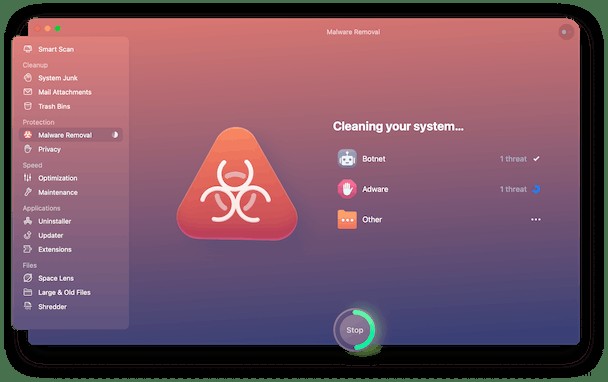
ChatZum kann eine ganze Menge Probleme auf Ihren Mac bringen, sobald es Ihren Webbrowser übernommen hat. Nichts, womit man sich beschäftigen möchte, wenn man viel zu tun hat. Es kann auch eine Tür öffnen, sodass andere, noch gefährlichere Software Ihre Daten stehlen kann. Wenn Sie es schnell entfernen, ersparen Sie sich eine Menge Ärger.